ESpeedDownload arbeitet angeblich als ein Download-Manager; jedoch klassifizieren wir es als ein potentiell unerwünschtes Programm, da es einen verdächtigen Suchanbieter zu fördern und Chrome ändern in aufdringlicher Weise gefunden wurde. Obwohl diese Erweiterung über die neue Registerkarte dargestellt wird, die Einstellungen werden geändert, um neuen Tab öffnen auf Autostart eingestellt, und das ist unerwartet. Der Suchanbieter, die, den Sie fördert, heißt searchalgo.com, und ergab umleiten auf search.yahoo.com durchführen. Obwohl diese Art der Tätigkeit unschädlich für einige mag, können wir Ihnen versichern, dass sie nicht ignoriert werden sollten. In der Tat, die verdächtige Veränderung Ihres Browsers ist einer der Hauptgründe, ESpeedDownload aus Chrome und Windows zu löschen. Wenn Sie nicht überzeugt sind, dass Sie dieses Programm beseitigen sollten, müssen Sie diesen Bericht lesen.
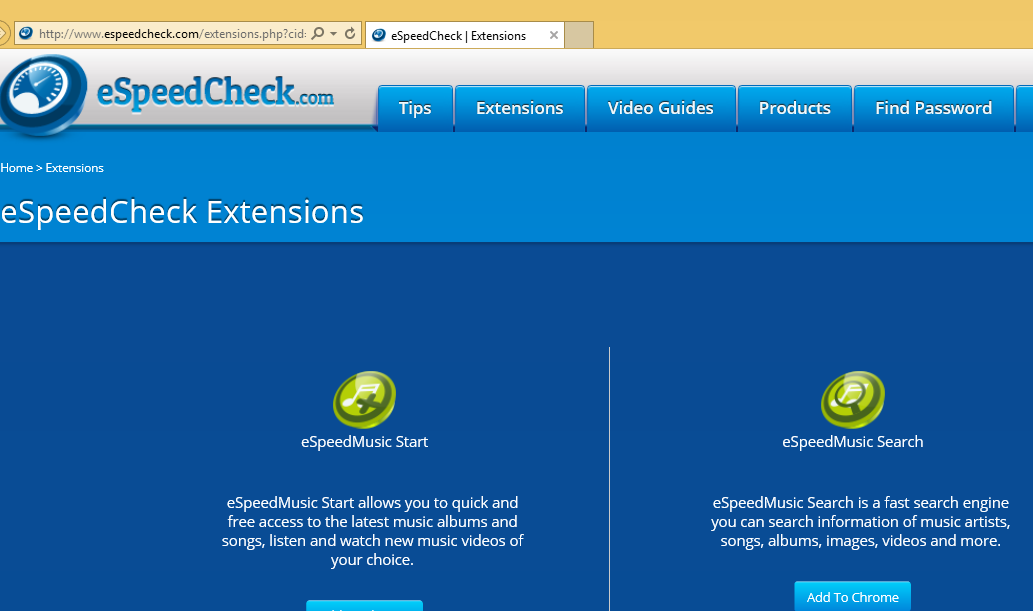 Download-Tool zum EntfernenEntfernen Sie ESpeedDownload
Download-Tool zum EntfernenEntfernen Sie ESpeedDownload
Benutzer erwerben ESpeedDownload in der Regel auf zwei verschiedene Arten. Installieren Sie es auf der offiziellen Website espeedcheck.com, oder es wird Ihnen über Drittanbieter-Installationsprogramme eingeführt. Wenn Sie diese potentiell unerwünschte Programm espeedcheck.com/extensions.php-cid=5049 herunterladen, sind Sie zum Chrome-Web-Shop umgeleitet, wodurch den Prozess mehr vertrauenswürdig zu suchen. Wie Sie das Programm installieren, werden Sie einige Berechtigungen vorgestellt. Die erste Berechtigung stellt sicher, dass Ihre Daten auf den Websites, die Sie besuchen gelesen und geändert werden können, die sollten eine rote Fahne für Sie zu erhöhen. Die “Berechtigungen”-Benachrichtigung erwähnt nicht, dass die Starteinstellungen auch geändert werden würde, wodurch diese PUP völlig unzuverlässig. Entweder gibt es keine Informationen über die Einführung des searchalgo.com. Apropos dieses Suchwerkzeug, glaubst du, es ist vertrauenswürdig? Nun, könnte es zeigen gesponserte Ergebnisse, weshalb wir empfehlen nicht, es überhaupt zu vertrauen. Wenn Sie es mit Ende, sehr vorsichtig sein.
ESpeedDownload ist nicht das einzige Programm, das fördert verdächtige Suchtools oder ändert den Chrome Browser. Diese potentiell unerwünschte Programm entstand durch die gleichen Leute, die eSpeedCheck, eSpeedMovie, eSpeedGames und andere seltsame, oft unvorhersehbare Chrome Erweiterungen, erstellt die espeedcheck.com gefördert werden. In einigen Fällen diese Chrome Erweiterungen kommen gebündelt zusammen, und in diesem Fall wird empfohlen, dass Sie alle von ihnen beseitigen. Natürlich, wenn Sie keines dieser Programme mit einem bösartigen Installer erwerben, ist es wahrscheinlich, dass es bösartige Computerbedrohungen treten, und selbstverständlich müssen Sie diese ASAP löschen. Viele Benutzer installieren leider diese PUP unter Beiziehung von bösartigen Installateure ohne es zu wissen; auch wenn Sie denken, dass andere unzuverlässige Programme Ihren PC nicht besetzt haben, sollten Sie daher einen Malware-Scanner ausführen.
Die Entfernung von ESpeedDownload ist nicht sehr kompliziert; Allerdings könnten Sie Hindernisse bei der Beseitigung von anderen Infektionen. Wenn Sie andere Bedrohungen zu finden, empfiehlt es sich, eine automatisierte Malware Erkennung und Entfernung-Werkzeug, um alle bösartigen und unzuverlässiger Programme gleichzeitig gelöscht haben beschäftigen. Stellen Sie wenn Sie unerwünschte Programme einzeln loszuwerden, zuerst einen Malware-Scanner verwenden, um sie identifizieren möchten, und wenn kritische Bedrohungen vorhanden sind, sicher, dass Sie diese zuerst löschen. Der WELPE selbst kann durch Entfernen der zugeordneten Dateien gelöscht werden, oder können Sie die Anleitung unten. Sobald Sie über diese Hürde sind, sollten herausfinden Sie, wie Sie zum Schutz Ihres virtuellen gehen möchten. Ihr Betriebssystem ist natürlich nicht sicher, da unzuverlässig Programme es geschafft haben, im Gleiten und, wenn Sie nicht, diese wieder geschieht möchten, sollten Sie zuverlässige Sicherheitssoftware zu beschäftigen.
Erfahren Sie, wie ESpeedDownload wirklich von Ihrem Computer Entfernen
- Schritt 1. Wie die ESpeedDownload von Windows löschen?
- Schritt 2. Wie ESpeedDownload von Webbrowsern zu entfernen?
- Schritt 3. Wie Sie Ihren Web-Browser zurücksetzen?
Schritt 1. Wie die ESpeedDownload von Windows löschen?
a) Entfernen von ESpeedDownload im Zusammenhang mit der Anwendung von Windows XP
- Klicken Sie auf Start
- Wählen Sie die Systemsteuerung

- Wählen Sie hinzufügen oder Entfernen von Programmen

- Klicken Sie auf ESpeedDownload-spezifische Programme

- Klicken Sie auf Entfernen
b) ESpeedDownload Verwandte Deinstallationsprogramm von Windows 7 und Vista
- Start-Menü öffnen
- Klicken Sie auf Systemsteuerung

- Gehen Sie zum Deinstallieren eines Programms

- Wählen Sie ESpeedDownload ähnliche Anwendung
- Klicken Sie auf Deinstallieren

c) Löschen ESpeedDownload ähnliche Anwendung von Windows 8
- Drücken Sie Win + C Charm Bar öffnen

- Wählen Sie Einstellungen, und öffnen Sie Systemsteuerung

- Wählen Sie deinstallieren ein Programm

- Wählen Sie ESpeedDownload Verwandte Programm
- Klicken Sie auf Deinstallieren

Schritt 2. Wie ESpeedDownload von Webbrowsern zu entfernen?
a) Löschen von ESpeedDownload aus Internet Explorer
- Öffnen Sie Ihren Browser und drücken Sie Alt + X
- Klicken Sie auf Add-ons verwalten

- Wählen Sie Symbolleisten und Erweiterungen
- Löschen Sie unerwünschte Erweiterungen

- Gehen Sie auf Suchanbieter
- Löschen Sie ESpeedDownload zu, und wählen Sie einen neuen Motor

- Drücken Sie erneut Alt + X, und klicken Sie dann auf Internetoptionen

- Ändern der Startseite auf der Registerkarte Allgemein

- Klicken Sie auf OK, um Änderungen zu speichern
b) ESpeedDownload von Mozilla Firefox beseitigen
- Öffnen Sie Mozilla, und klicken Sie auf das Menü
- Wählen Sie Add-ons und Erweiterungen verschieben

- Wählen Sie und entfernen Sie unerwünschte Erweiterungen

- Klicken Sie erneut auf das Menü und wählen Sie Optionen

- Ersetzen Sie Ihre Homepage, auf der Registerkarte Allgemein

- Gehen Sie auf die Registerkarte Suchen und beseitigen von ESpeedDownload

- Wählen Sie Ihre neue Standardsuchanbieter
c) Löschen von ESpeedDownload aus Google Chrome
- Starten Sie Google Chrome und öffnen Sie das Menü
- Wählen Sie mehr Extras und gehen Sie zu Extensions

- Kündigen, unerwünschte Browser-Erweiterungen

- Verschieben Sie auf Einstellungen (unter Extensions)

- Klicken Sie im Abschnitt Autostart auf Seite

- Ersetzen Sie Ihre Startseite
- Gehen Sie zu suchen, und klicken Sie auf Suchmaschinen verwalten

- ESpeedDownload zu kündigen und einen neuen Anbieter wählen
Schritt 3. Wie Sie Ihren Web-Browser zurücksetzen?
a) Internet Explorer zurücksetzen
- Öffnen Sie Ihren Browser und klicken Sie auf das Zahnradsymbol
- Wählen Sie Internetoptionen

- Verschieben Sie auf der Registerkarte "Erweitert" und klicken Sie auf Reset

- Persönliche Einstellungen löschen aktivieren
- Klicken Sie auf Zurücksetzen

- Starten Sie Internet Explorer
b) Mozilla Firefox zurücksetzen
- Starten Sie Mozilla und öffnen Sie das Menü
- Klicken Sie auf Hilfe (Fragezeichen)

- Wählen Sie Informationen zur Problembehandlung

- Klicken Sie auf die Schaltfläche Aktualisieren Firefox

- Wählen Sie aktualisieren Firefox
c) Google Chrome zurücksetzen
- Öffnen Sie Chrome und klicken Sie auf das Menü

- Wählen Sie Einstellungen und klicken Sie auf Erweiterte Einstellungen anzeigen

- Klicken Sie auf Einstellungen zurücksetzen

- Wählen Sie zurücksetzen
d) Zurücksetzen von Safari
- Safari-Browser starten
- Klicken Sie auf Safari Einstellungen (oben rechts)
- Wählen Sie Reset Safari...

- Ein Dialog mit vorher ausgewählten Elementen wird Pop-up
- Stellen Sie sicher, dass alle Elemente, die Sie löschen müssen ausgewählt werden

- Klicken Sie auf Reset
- Safari wird automatisch neu gestartet.
* SpyHunter Scanner, veröffentlicht auf dieser Website soll nur als ein Werkzeug verwendet werden. Weitere Informationen über SpyHunter. Um die Entfernung-Funktionalität zu verwenden, müssen Sie die Vollversion von SpyHunter erwerben. Falls gewünscht, SpyHunter, hier geht es zu deinstallieren.

